|
| 1: |
NMTnetホームページから、
『Web Tool』をクリックします。 |
| 2: |
『Web Tool について』が表示されます。 |
| 3: |
『ログイン用入力フォーム』に、転送元となる『メールアドレス』と、その『パスワード』を入力します。
[メールアドレス]
| -> |
転送元メールアドレス(本来、受け取るメールアドレス)を入力してください。
|
[パスワード]
| -> |
上枠に入力したメールアドレスのパスワード(メールアカウントのパスワード)を入力してください。
| 例) |
入力した文字は“********”で表示されます。 |
|
|
| 4: |
全てが入力できましたら [利用する] ボタンをクリックしてください。 |
|
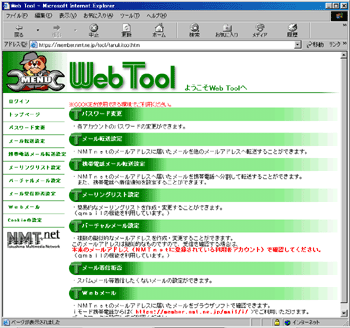
|
| 5: |
『ようこそWeb Toolへ』の画面が表示されます。 |
| 6: |
表示メニューより、『携帯電話メール転送設定』をクリックします。 |
|
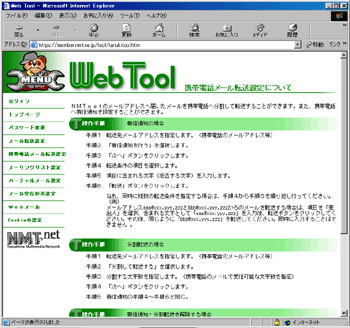
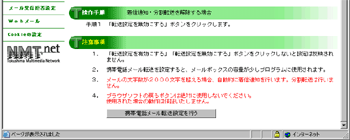
|
| 7: |
『携帯電話メール転送設定について』画面が表示されます。
『操作手順(着信通知):手順1〜手順6』、『操作手順(分割転送):手順1〜手順5』、および『注意事項:1〜4』、を確認します。
|
| 8: |
[携帯電話メール転送設定を行う] ボタンをクリックします。 |
|
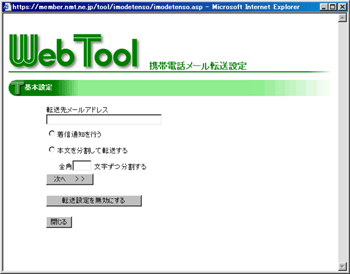
|
| 9: |
『携帯電話メール転送設定』画面が表示されます。
『転送先メールアドレス』入力欄に、転送したい先のメールアドレス(携帯電話メールアドレス)を入力し、通知方法『着信通知』、または『分割転送』の何れかを選択クリックします。
[着信通知を行う]
[本文を分割して転送する]
| -> |
届いたメールを、指定した文字数(全角文字)に分割してメールを転送します。
| ※ |
2000文字を超えるメールは自動的に着信通知となります。分割転送は行いません。 |
|
| ※ |
携帯電話メールでは多くの場合、パケット通信のため、送受信のメールの文字数に比例して利用料金が加算されます。携帯電話利用料金が思いのほか増えて困った、ということにもなりかねませんので、設定にはご注意ください。 |
|
| 10: |
入力、および通知方法の選択などができましたら [次へ] ボタンをクリックしてください。 |
|
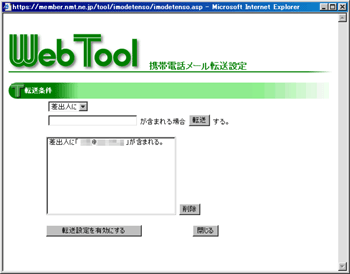
|
| 11: |
『携帯電話メール転送設定』の『転送条件』画面が表示されます。 |
| 12: |
『転送条件の対象』をプルダウンメニューより選択します。
| 対象1: |
[差出人に]
メールの差出人を対象に処理します。 |
| 対象2: |
[件名に]
メールの件名を対象に処理します。 |
|
| 13: |
処理対象に対する『キーワード』をテキストボックスに入力し、右横 [転送]ボタンをクリックします。
『設定条件表示』欄に、設定条件が追加表示されます。
| 例) |
| 対象: |
[差出人に]を選択 |
| キーワード: |
[特定の仕事先のメールアドレス]を設定 |
|
|
↓ |
|
差出人に「○○○○@△△△.co.jp」が含まれる。 |
| ※ |
設定を取りやめる場合は、 [閉じる] ボタンをクリックしてください。 |
|
| 14: |
設定が終了したら [転送設定を有効にする] ボタンをクリックします。 |
|
|
|
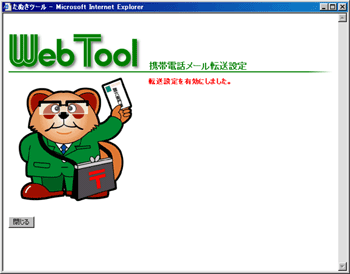
|
| 15: |
設定が完了すると、『転送設定を有効にしました。』のメッセージが表示されます。
[閉じる] ボタンをクリックし、画面を閉じて終了します。 |
|




